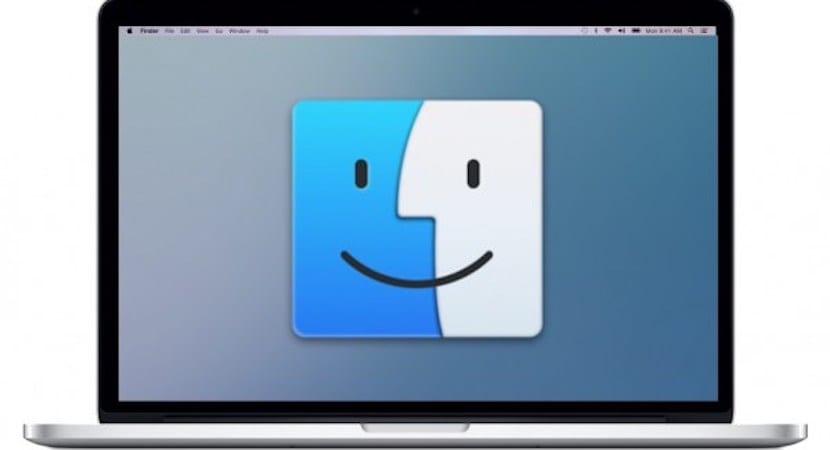
Finder คือตัวจัดการไฟล์ของเรา มันทำงานอยู่เสมอและเราใช้มันมากกว่าหนึ่งครั้งตลอดทั้งวัน อย่างไรก็ตามควรมีลำดับที่ดีเสมอเพื่อค้นหาทุกสิ่งที่เราต้องการ และโฟลเดอร์ที่อยู่ระหว่างไฟล์ไม่ใช่ความคิดที่ดี มาเรียนรู้ที่จะให้พวกเขาอยู่ด้านบนเสมอเมื่อเราสั่งซื้อตามชื่อ
El Mac Finder คือเพื่อนเก่า จากพวกเราทุกคน อยู่ในระบบปฏิบัติการมาหลายปีแล้วและเป็นครั้งแรกที่ต้อนรับคุณเมื่อคุณเริ่มต้นระบบ Mac เป็นครั้งแรกที่นั่นคุณจะพบตัวจัดการไฟล์ไม่เพียง แต่สำหรับฮาร์ดไดรฟ์ของ Mac เท่านั้น แต่ยังรวมถึงองค์ประกอบภายนอกที่คุณ เชื่อมต่อกับคอมพิวเตอร์ คุณจะเห็นเอกสารรูปภาพวิดีโอโฟลเดอร์ ฯลฯ ที่นั่น และก็เป็นอย่างหลังนั่นเอง เราต้องการให้พวกเขาอยู่ที่ด้านบนของทุกสิ่งเพื่อให้สามารถเข้าถึงได้โดยเร็วที่สุด. เราอธิบายวิธีการทำ
สิ่งแรกที่เราอยากจะบอกคุณเกี่ยวกับสิ่งนี้ที่เราจะอธิบายให้คุณฟังก็คือโฟลเดอร์ของตำแหน่งต่างๆของคุณจะถูกเรียงลำดับและจะปรากฏที่ด้านบนของ Finder เมื่อใดก็ตามที่คุณสั่งซื้อตามชื่อ ถ้าคุณทำตามวันที่ขนาด ฯลฯ มันจะไม่ทำงาน. ที่กล่าวว่าขั้นตอนนั้นง่ายมาก ในหลาย ๆ ครั้งเราจำเป็นต้องตรวจสอบบางอย่างเพิ่มเติมจากตัวเลือกต่างๆที่ macOS เสนอให้เรา และหนึ่งในนั้นคือเก็บโฟลเดอร์ไว้ด้านบนเมื่อเราเรียงลำดับตามชื่อ
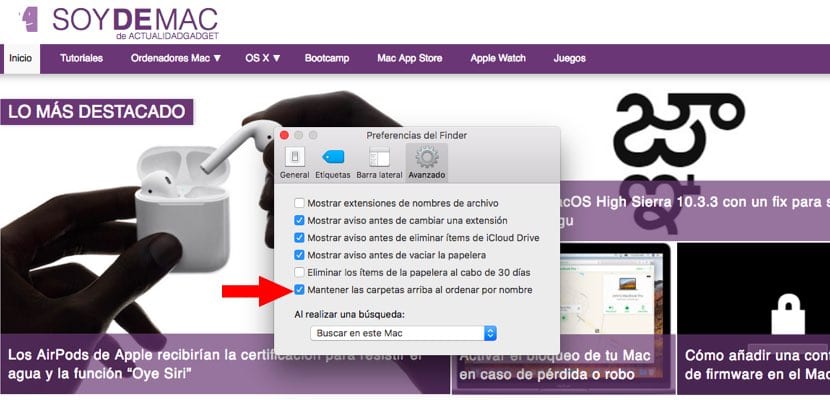
ฉันจะหาตัวเลือกนี้ได้ที่ไหน? ง่าย ๆ : คลิกที่ "Finder" ใน macOS Dock และในแถบเมนูคลิกที่ "Finder" อีกครั้ง ในบรรดาตัวเลือกที่ปรากฏให้คลิกเมาส์ที่«ค่ากำหนด» และในแท็บสุดท้ายแท็บที่เรียกตัวเองว่า«ขั้นสูง»คุณจะเห็นว่าตัวเลือกสุดท้ายที่คุณสามารถทำเครื่องหมายได้คือ "เก็บโฟลเดอร์ไว้ในคอมพิวเตอร์ตามชื่อ". พร้อมเมื่อทำเครื่องหมายแล้วคุณสามารถลองใช้งานได้ในโฟลเดอร์ที่คุณต้องการ จากนี้ไปสิ่งเหล่านี้จะปรากฏขึ้นทันทีที่คุณเปิดส่วนของ Finder ของคุณ